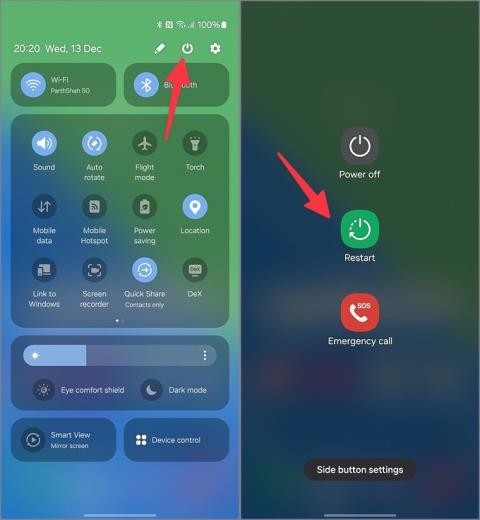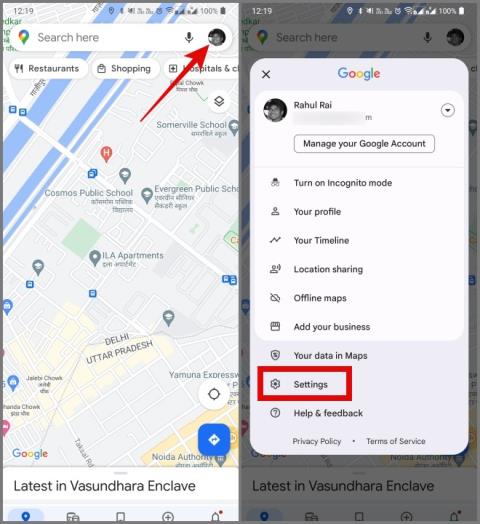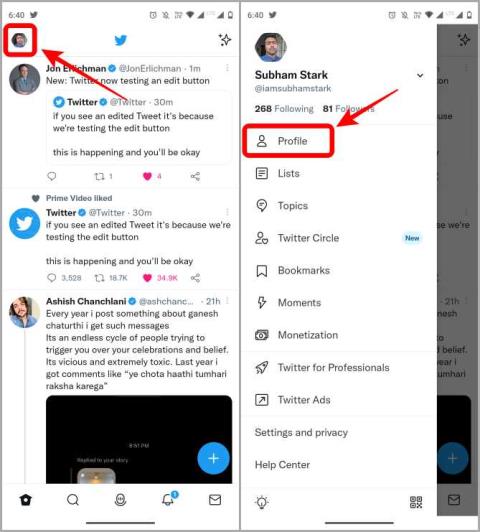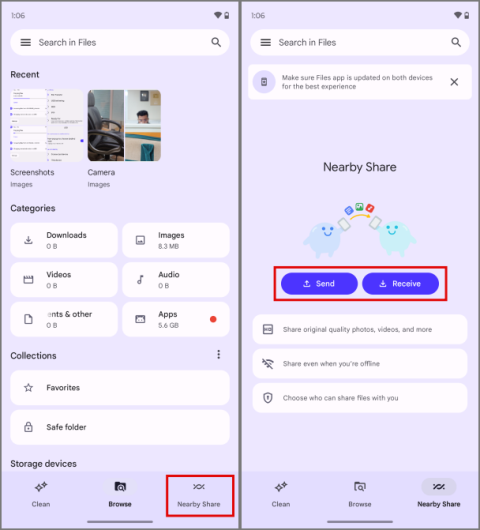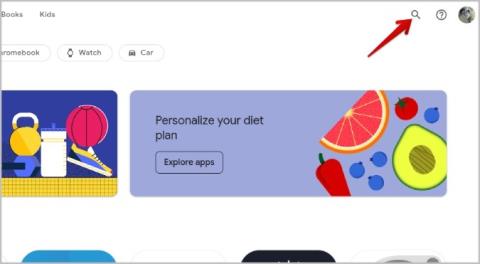9 javítás, ha a Spotify Premium nem működik offline Androidon és iPhone-on

A Spotify Premium nem működik offline módban Android vagy iPhone készülékén? A probléma megoldásához alkalmazza ezeket a tippeket.

A Spotify Premium egyik legfontosabb előnye, hogy kedvenc zeneszámait offline is élvezheti, anélkül, hogy állandó internetkapcsolatra lenne szüksége. De előfordulhat, hogy a Spotify Premium offline módja nem működik Androidon vagy iPhone-on, így zene nélkül maradhat. Ha a Spotify nem játssza le a dalokat offline módban, íme néhány tipp, amelyek visszaállíthatják a Spotify azon képességét, hogy gyorsan lejátssza a letöltött dalokat.
Tartalomjegyzék
1. Ellenőrizze Spotify-előfizetésének állapotát
Ez oktalannak tűnhet, de fontos ellenőrizni, hogy Spotify-előfizetése nem járt-e le, mielőtt bármi mást kipróbálna. Nyissa meg a Spotify webhelyét , és jelentkezzen be fiókjába, hogy ellenőrizze aktuális csomagját. Ha lejárt, fontolja meg a megújítását, hogy visszaállítsa a hozzáférést a letöltésekhez.
2. Győződjön meg arról, hogy nem érte el az eszköz- vagy nyomkövetési korlátot
A Spotify Premium lehetővé teszi akár 10 000 szám letöltését maximum 5 eszköz mindegyikére. Ha a korlát elérése után új eszközt ad hozzá, a Spotify automatikusan eltávolítja fiókját a legkevésbé használt eszközről, így nem férhet hozzá a letöltött dalokhoz az adott eszközön. Tehát győződjön meg arról, hogy nem lépte túl a Spotify Premium eszköz- vagy sávkorlátját.
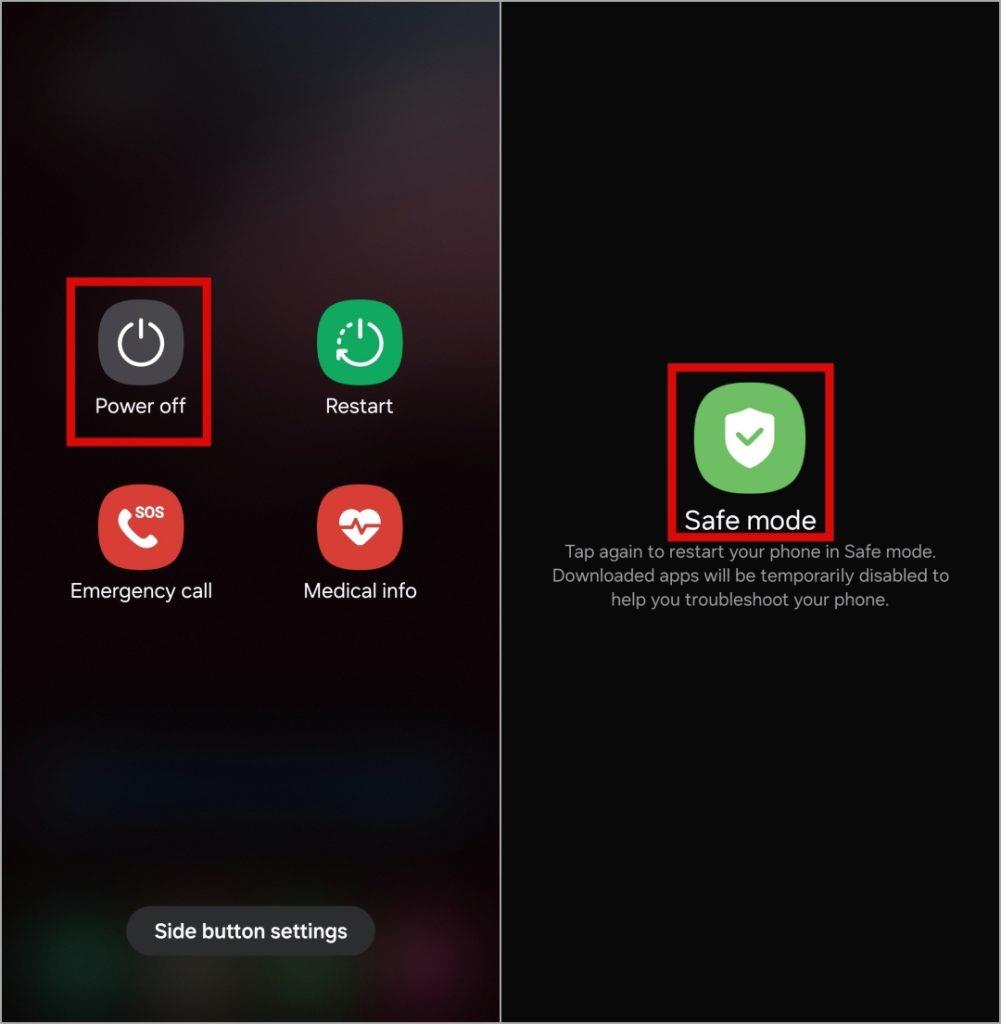
Ezenkívül fontos megjegyezni, hogy a Spotify alkalmazásnak 30 naponta legalább egyszer csatlakoznia kell az internethez, hogy megtartsa a letöltéseket. Ellenkező esetben a Spotify Premium nem fog működni offline módban Android vagy iPhone készülékén.
3. Tiltsa le az Intelligens keverés (javítás) opciót
A Smart Shuffle funkció ( korábban Enhance ) engedélyezése a Spotify-on azt is megakadályozhatja, hogy az alkalmazás lejátssza a letöltött dalokat Android vagy iPhone készülékén. Egy Spotify közösségi bejegyzésben több felhasználó arról számolt be, hogy az Intelligens keverés (Enhance) funkció letiltásával megoldották a problémát.
Ugyanezhez nyissa meg a Letöltött dalokat a Spotify-on, és koppintson a Smart Shuffle ikonra. Ezt követően ellenőrizze, hogy a Spotify le tudja-e játszani a dalait offline módban.
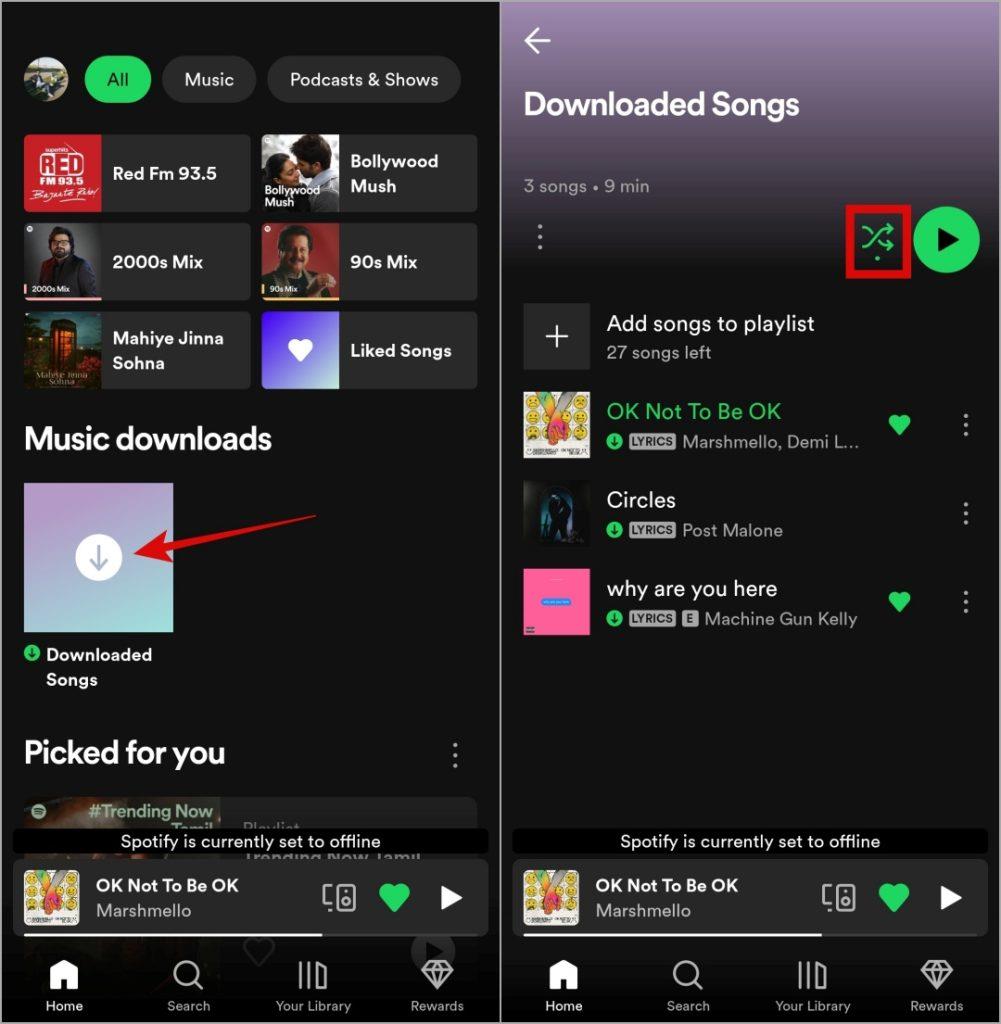
4. Engedélyezze a szükséges engedélyt a Spotify használatához
Az alkalmazások engedélyeinek megtagadása vagy a Spotify alkalmazás akkumulátorának korlátozása szintén okozhat ilyen problémákat. Győződjön meg arról, hogy a Spotify alkalmazás rendelkezik az összes szükséges engedéllyel a telefonján.
Android
1. Nyomja meg hosszan a Spotify alkalmazás ikonját, és érintse meg az információs ikont a megjelenő menüben. Ezután lépjen az Engedélyek oldalra .
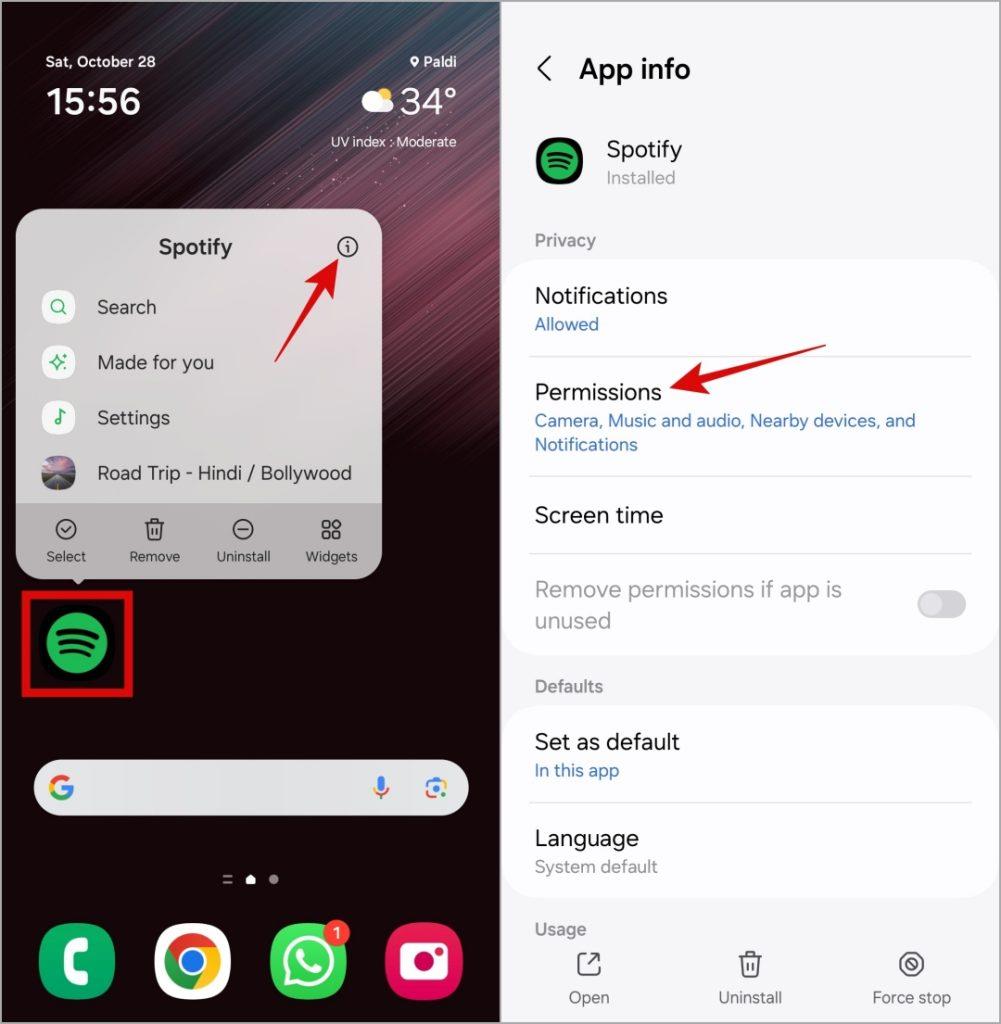
2. Menjen végig az egyes engedélyeken, és állítsa be az Engedélyezést .
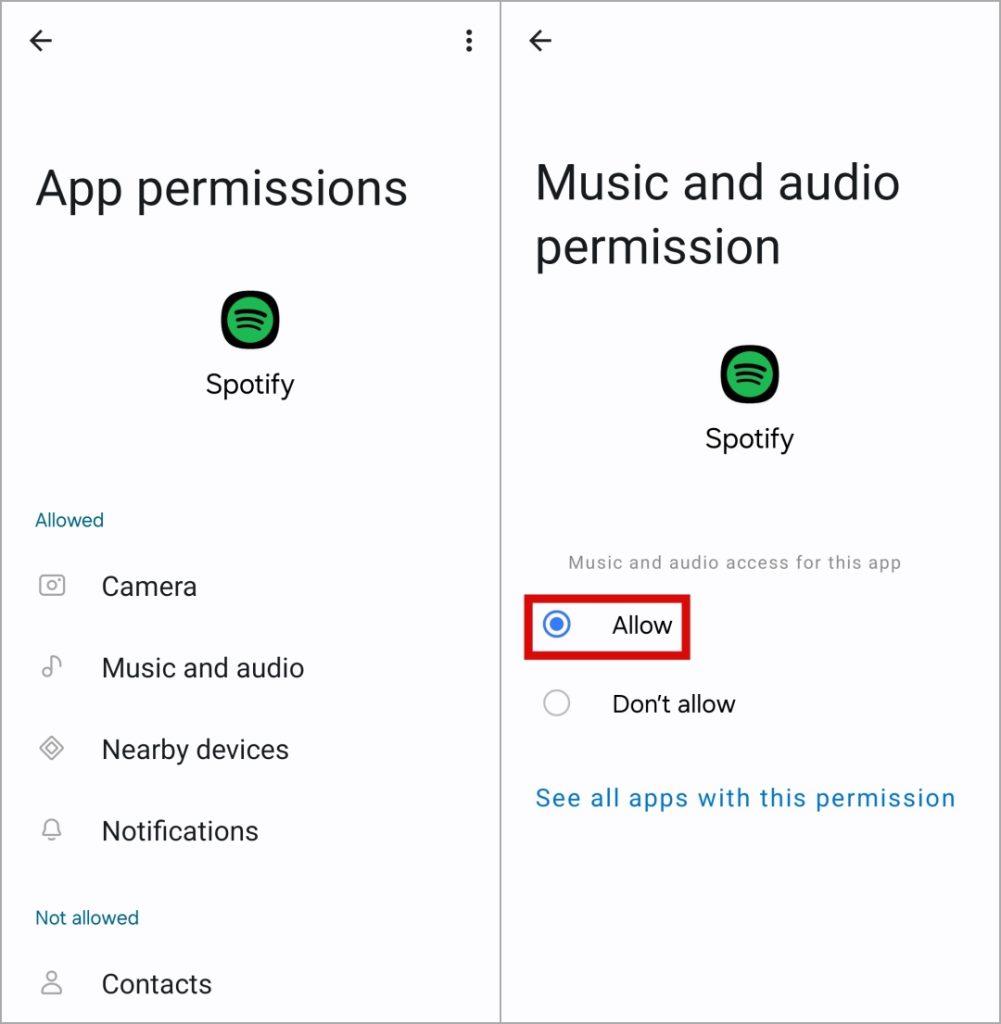
3. Térjen vissza az Alkalmazás információs oldalára, és érintse meg az Akkumulátor elemet . Ezután válassza a Korlátlan lehetőséget a következő menüből.
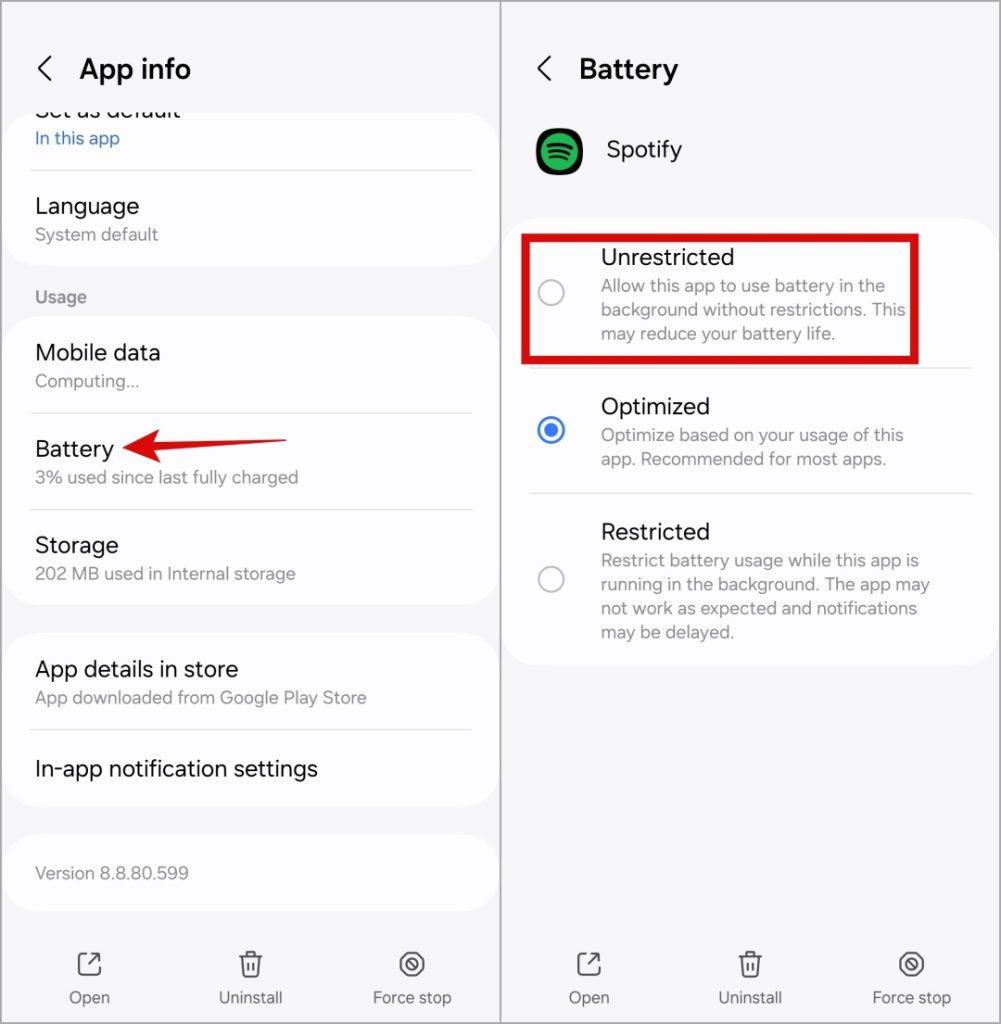
iPhone
1. Nyissa meg a Beállítások alkalmazást iPhone-ján.
2. Görgessen le a Spotify elemre , és használja a következő menü kapcsolóit az összes szükséges engedély engedélyezéséhez.
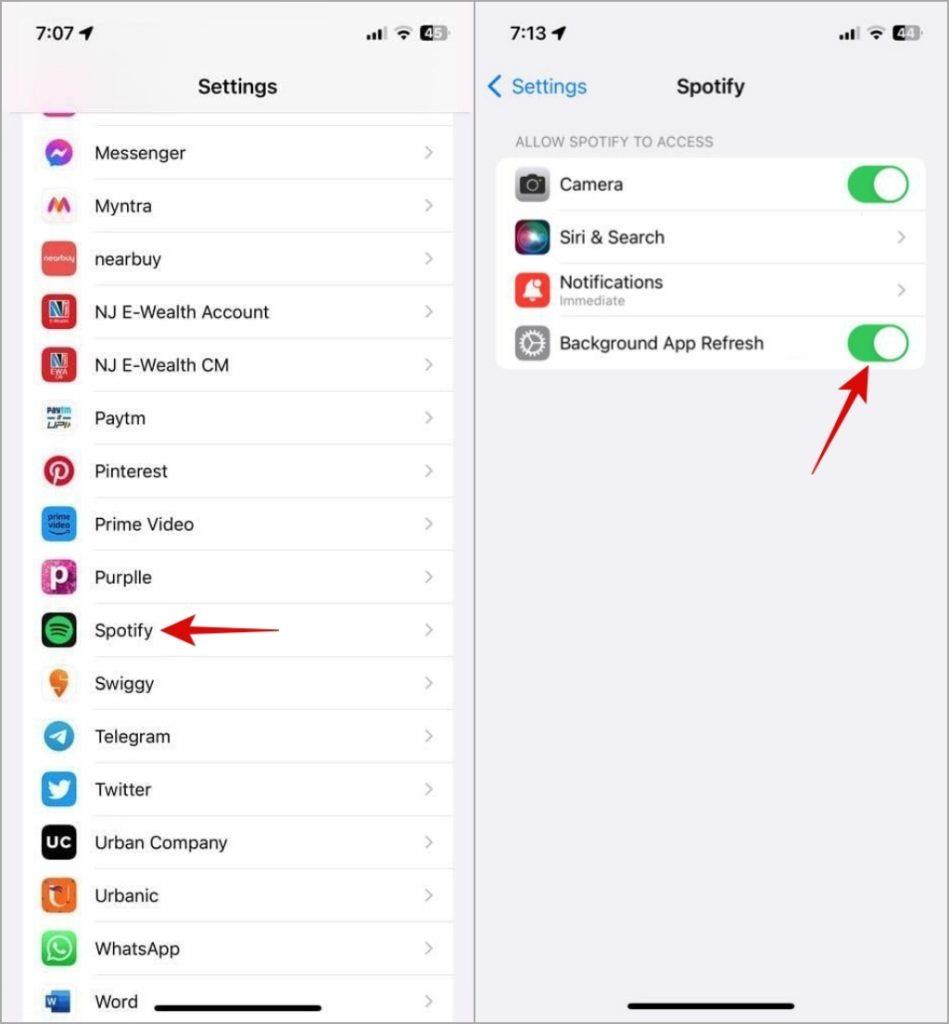
5. Törölje a Spotify gyorsítótárat
Egy másik ok, amiért a Spotify Premium nem működik offline módban, a sérült gyorsítótár-adatok miatt van. Szerencsére a Spotify lehetővé teszi a gyorsítótár adatok törlését közvetlenül a beállítások menüből.
1. Nyissa meg a Spotify alkalmazást a telefonján, érintse meg a profil ikont a bal felső sarokban, és válassza a Beállítások és adatvédelem lehetőséget .
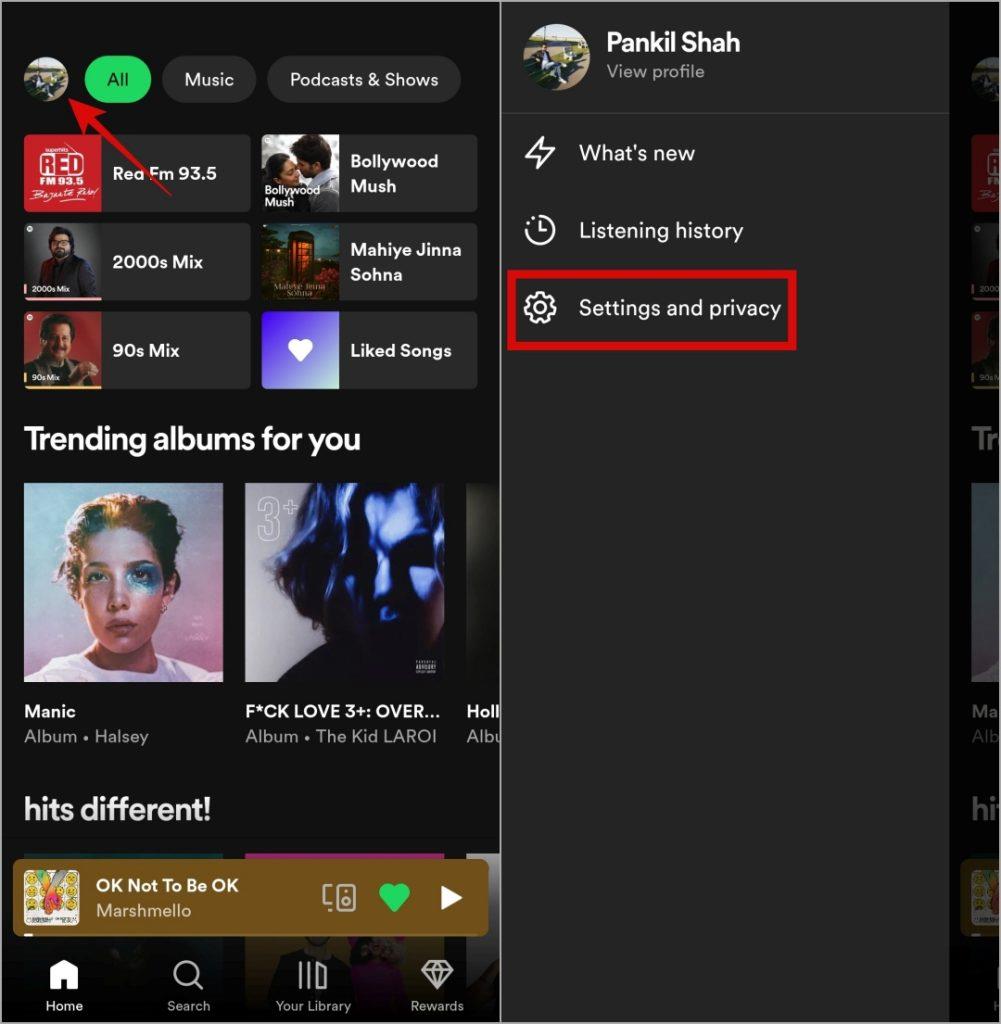
2. Görgessen le, és érintse meg a Gyorsítótár törlése opciót. A megerősítéshez válassza ismét a Gyorsítótár törlése lehetőséget .
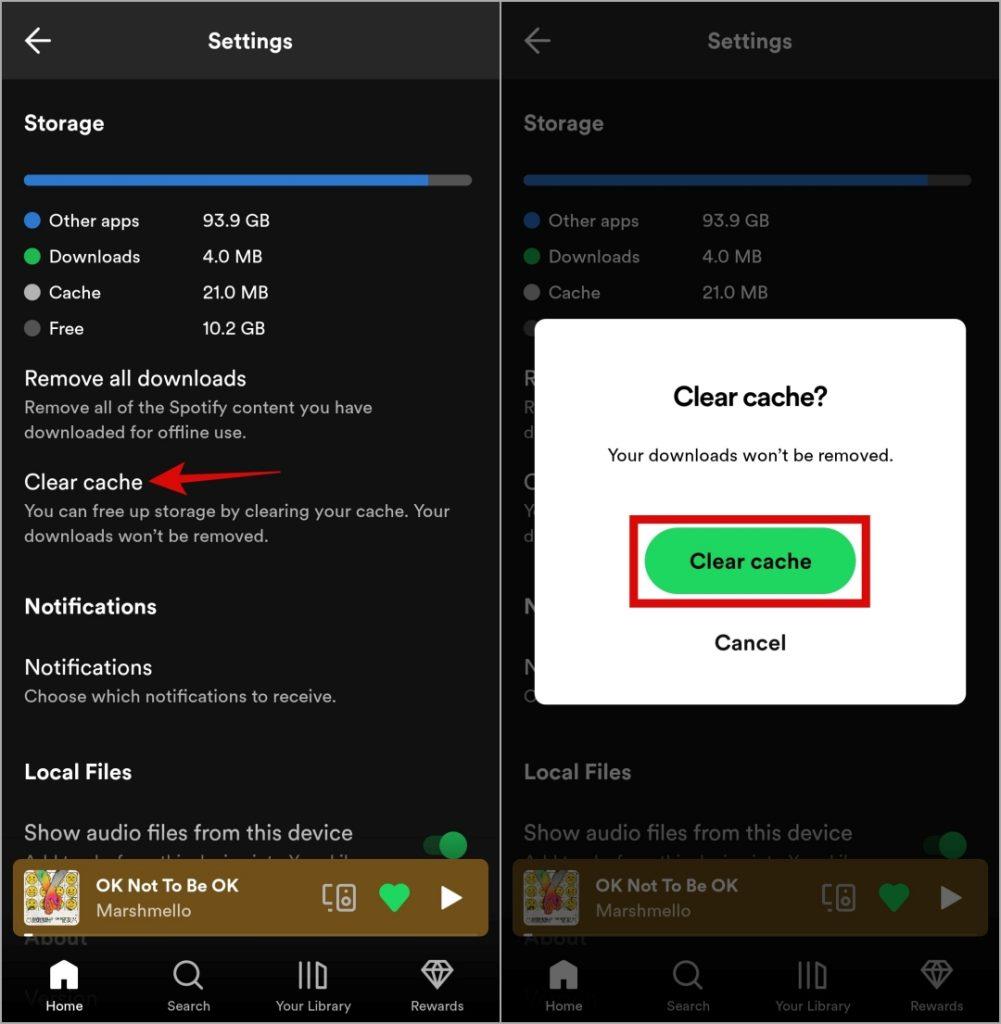
6. Távolítsa el és töltse le újra a dalokat
Ha a Spotify-nak csak néhány dal lejátszásával van problémája offline módban, akkor valószínűleg ezek a dalok megsérültek, és már nem érhetők el. Megpróbálhatja újra letölteni őket, hogy megnézze, ez megoldja-e a problémát.
1. Nyissa meg a Spotify alkalmazást, váltson a Saját könyvtár fülre, és érintse meg a Letöltött dalok elemet .
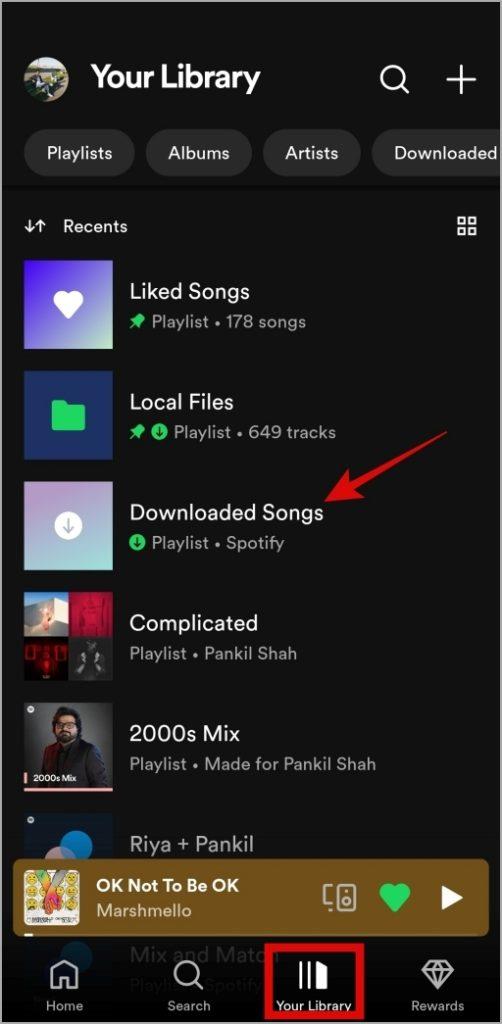
2. Keresse meg a problémás dalt a listában, koppintson a mellette lévő kebab menüre (hárompontos ikon), majd válassza a Letöltés eltávolítása lehetőséget .
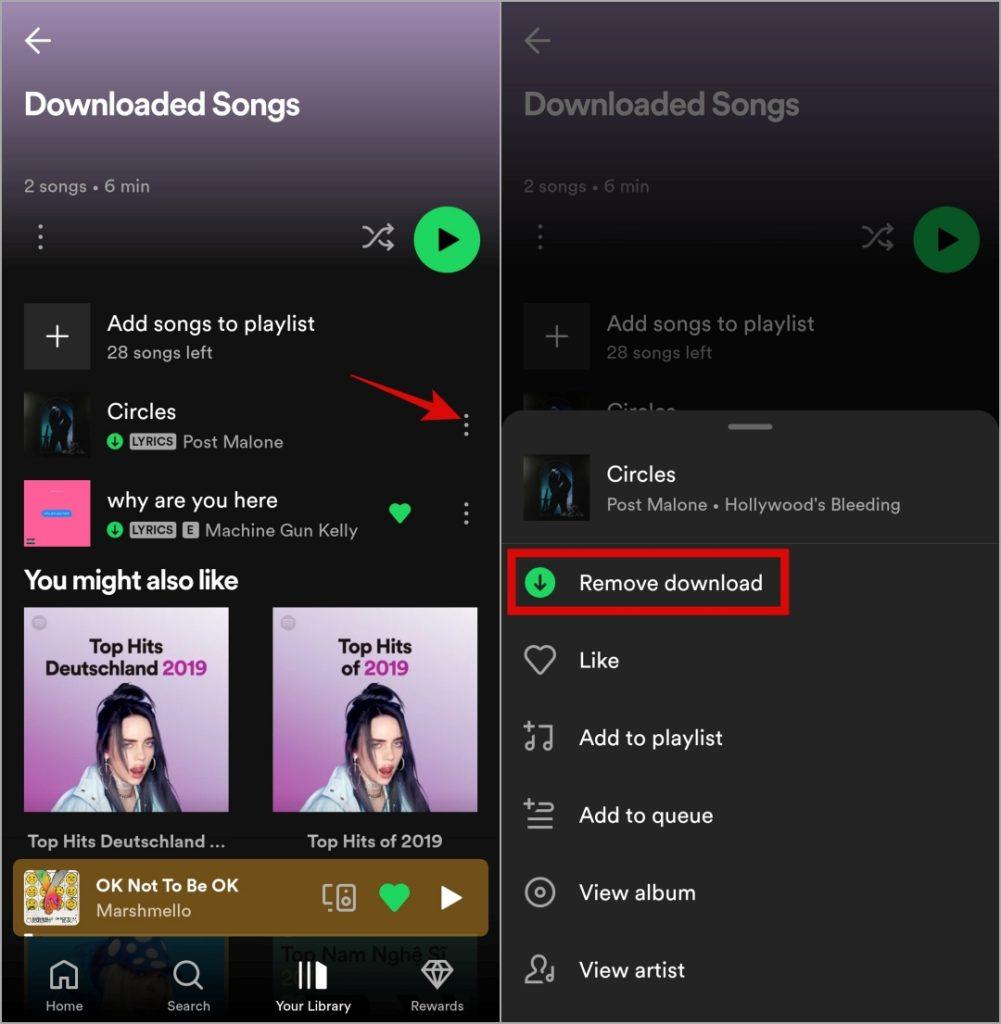
3. Váltson a Keresés lapra az eltávolított dal megkereséséhez. Koppintson a mellette lévő kebab menüre , és válassza a Letöltés lehetőséget .
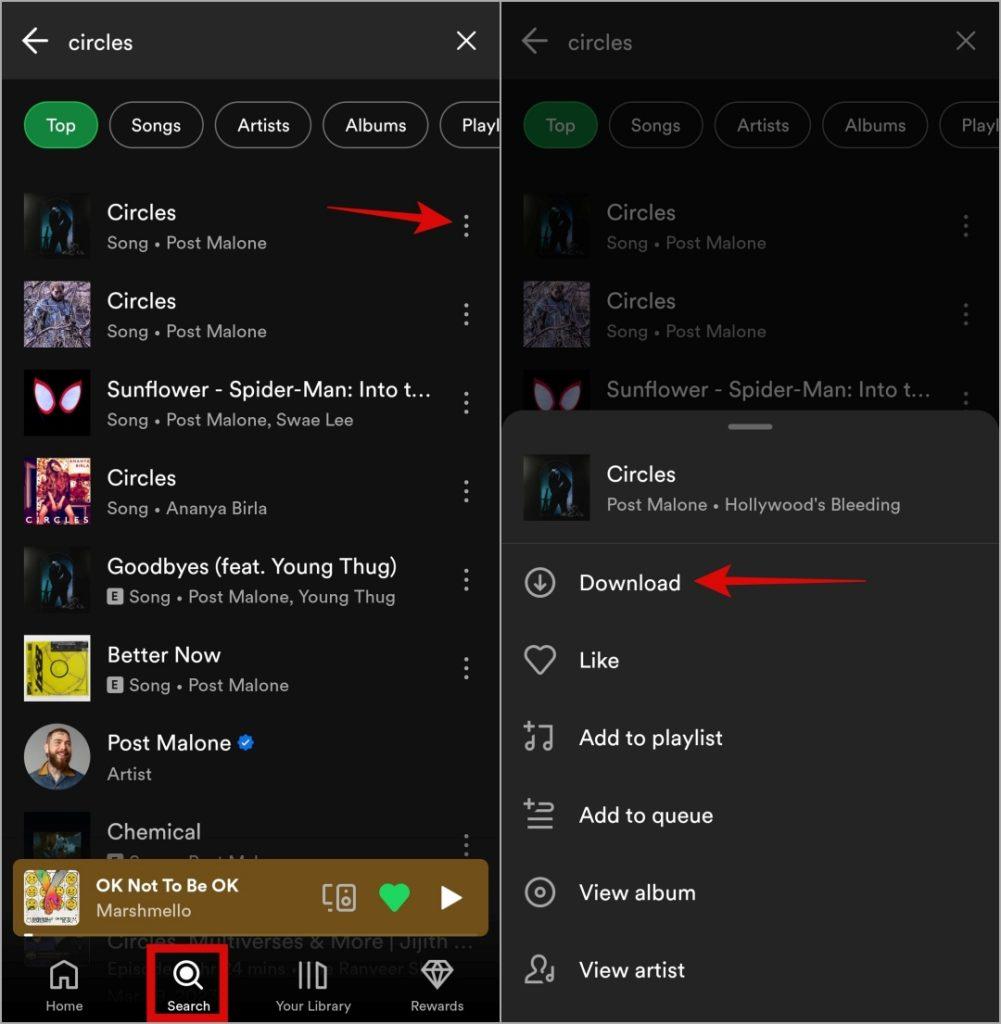
7. Jelentkezzen ki és jelentkezzen be
Időnként a fiókhitelesítési problémák azt is okozhatják, hogy a Spotify Premium szolgáltatásai leállnak az Android vagy iPhone készülékén. Az ilyen problémákat legtöbbször úgy oldhatja meg, hogy kijelentkezik az alkalmazásból, majd újra bejelentkezik.
1. Nyissa meg a Spotify alkalmazást a telefonján, érintse meg a profil ikont a bal felső sarokban, és válassza a Beállítások és adatvédelem lehetőséget .
2. Görgessen le, és érintse meg a Kijelentkezés elemet .
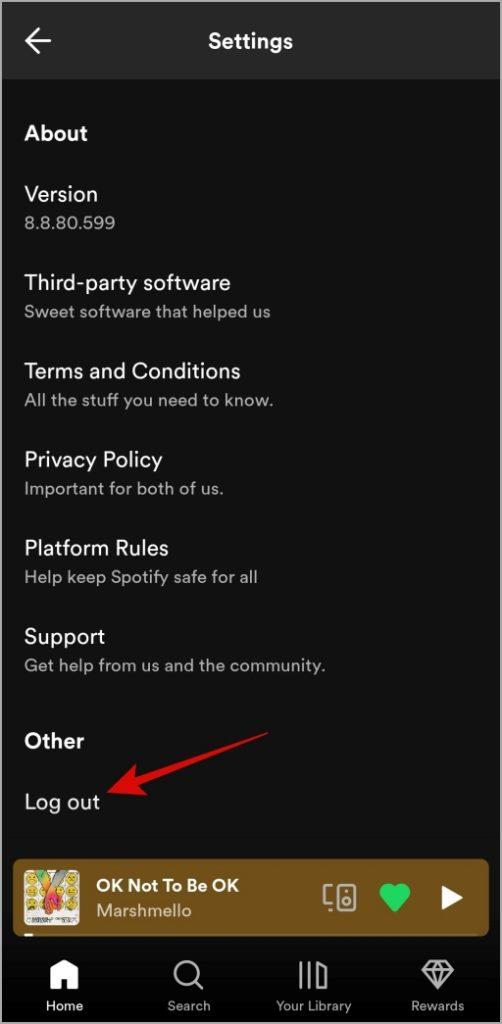
Jelentkezzen be újra a Spotify alkalmazásba, és ellenőrizze, hogy a probléma továbbra is fennáll-e.
8. Kerülje a Performance Booster vagy a Cache Cleaning Apps (Android) alkalmazás használatát.
Használ teljesítménynövelő vagy tisztító alkalmazást az Androidon ? Ha igen, akkor előfordulhat, hogy törli a letöltött dalokat a Spotify-ból, hogy helyet szabadítson fel. Ennek elkerülése érdekében a legjobb, ha eltávolítja az ilyen alkalmazásokat Android készülékéről.
9. Telepítse újra a Spotify alkalmazást
Ha a Spotify továbbra sem játssza le a letöltött dalokat offline módban, akkor utolsó lehetőségként megpróbálhatja újratelepíteni az alkalmazást . Ezzel eltávolítja a problémás alkalmazásadatokat, és frissíti az alkalmazást a legújabb verzióra.
A Spotify eltávolításához Android-eszközéről nyomja meg hosszan az alkalmazás ikonját, és válassza az Eltávolítás lehetőséget. Ezután érintse meg az OK gombot a megerősítéshez.
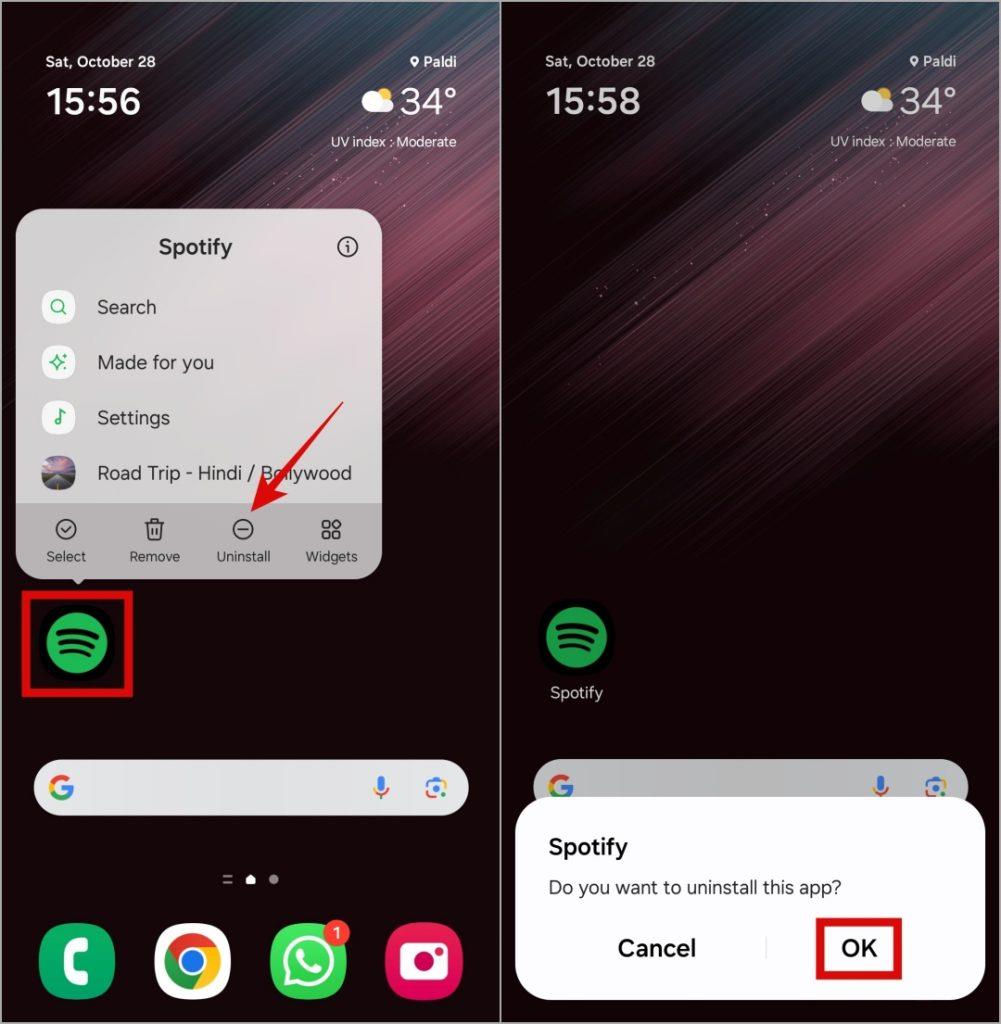
Ha iPhone-ja van, nyomja meg hosszan a Spotify alkalmazás ikonját, és válassza az Alkalmazás eltávolítása lehetőséget . Ezután nyomja meg az Alkalmazás törlése gombot a megerősítéshez.
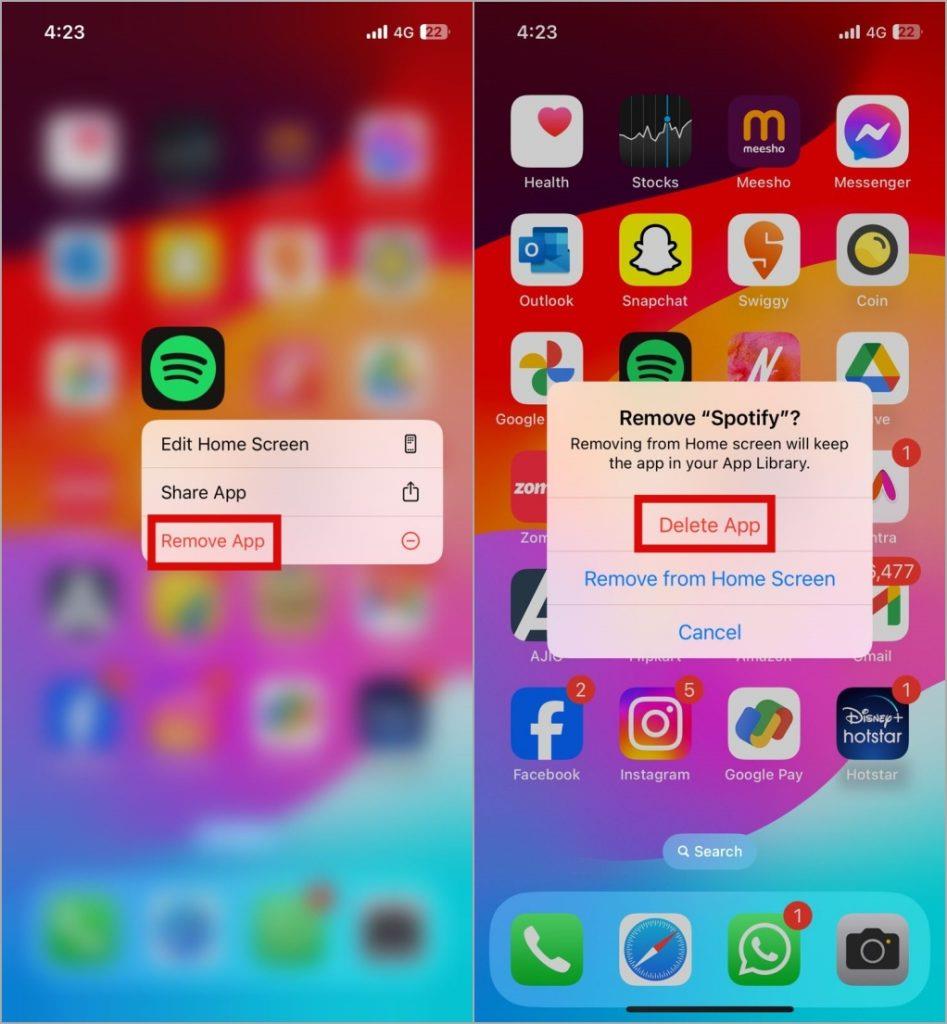
Töltse le és telepítse újra a Spotify alkalmazást, és ellenőrizze, hogy a probléma továbbra is fennáll-e.
Élvezze dallamait offline módban
Ha a Spotify Premium szolgáltatásra hagyatkozik kedvenc dallamainak offline hallgatásához, akkor frusztráló lehet, ha Androidon vagy iPhone-on nem működik megfelelően. Remélhetőleg ez többé nem így van, és a fenti tippek egyike megoldotta a problémát.
A Spotify Premium nem működik offline módban Android vagy iPhone készülékén? A probléma megoldásához alkalmazza ezeket a tippeket.
A Galaxy Store, ha nem tölt le alkalmazásokat, tönkreteheti az ideális Samsung telefon beállítását. Íme a legfontosabb javítások arra vonatkozóan, hogy a Galaxy Store nem telepít alkalmazásokat.
A Google Térkép lemeríti az akkumulátort? Íme 20 egyszerű feltörés, amellyel csökkentheti a Google Térkép akkumulátorának lemerülését Android és iOS rendszeren.
Meg akarja akadályozni, hogy a Google gyűjtse az Ön helyadatait? Így kapcsolhatja ki és törölheti a Helyelőzményeket a Google Térképen.
Ha kíváncsi arra, hogy egyes Discord-kiszolgálók miért nem jelennek meg Discord-fiókjában, itt megtalálhatja és kijavíthatja a problémát.
Közvetlenül a Chromebookról szeretné elérni telefonját? Íme néhány módja annak, hogy Android-telefonját a Chromebookra tükrözze kábellel és vezeték nélkül.
Így állíthatja be profiljában a Twitter-tippeket, és készen áll arra, hogy készpénzzel vagy kriptopénzzel pénzt szerezzen közönségével. Teljes útmutató.
Egynél több Android-eszköze van? Így oszthat meg fájlokat ingyenesen két Android telefon vagy bármilyen eszköz között (hirdetés nélkül).
Módokat keres a régi tartalék Android használatára? Így használhatja ezt az Androidot hangszóróként PC-n
Mindenki más előtt szeretné kipróbálni az Android-alkalmazások új funkcióit? Így csatlakozhat az Android alkalmazások bétaprogramjához, és élvezheti a korai hozzáférést.
Bár minden Android-alkalmazás működik a Foldon, nem mindegyik van erre optimalizálva. Itt található az összes Samsung Galaxy Foldhoz optimalizált alkalmazás.
Íme, mit kell tenni, ha a Snapchat nem tud hozzáférni a kameraalkalmazáshoz Android okostelefonján. Ezek a javítások egyszerűek és könnyen végrehajthatók.
Sürgős bemutató? Így készítheti el ezt a bemutatót, ha Android-telefonját billentyűzetként és egérként használja Windows PC-hez.
Szeretne alkalmazásokat telepíteni egy Android telefonra, miközben Windows/macOS asztali számítógépen van? Ezt megteheti a Play Áruházból, a Galaxy Store-ból vagy a Terminal/CMD-ből.
Így engedélyezheti az Alkalmazások automatikus archiválását a Play Áruházban, hogy archiválja a kevésbé használt alkalmazásokat Android telefonokon, és helyet takarítson meg.
Itt mindent megtehet, hogy javítsa a teljesítményt, és gyorsabbá tegye Chromebookja/Chrome OS-e a kezeléstől az energiamosásig.
Ha az Instagram üres fehér vagy fekete képernyőt jelenít meg Android vagy iPhone készülékén, ne aggódjon. Íme néhány tipp a probléma megoldásához.
Így távolíthatja el a bloatware alkalmazásokat bármely Android-telefonról, beleértve a Samsungot, a OnePlus-t stb., az Universal Android Debloater segítségével.
Itt van a teendő, ha az Intel Unison megragad a Csatlakozás a telefonhoz képernyőn a Windows 11 rendszerű számítógépen, majd csatlakoztassa újra a telefont.
Az Android-felhasználók számára elérhető Windows-alkalmazások listája a két ökoszisztéma szinkronizálásával, megkönnyítve és egyszerűbbé téve az életet.
Az iPhone beragadt sötét módba? Íme, mit tehet, hogy iPhone-ja visszakapcsoljon világos módba.
Néhány a legjobb morzekód-alkalmazások közül iPhone-ra és iPadre, amelyek segítségével a szokásos morzekód-gyakorlatok alapján tanulhat, kódolhat, dekódolhat és akár játékokat is játszhat.
Szeretné megvédeni szöveges üzeneteit az illetéktelen hozzáféréstől? Így zárhatja le az üzenetek alkalmazását iPhone-ján jailbreak nélkül.
Az Apple Maps offline letöltése és használata iPhone-on
Olyan útmutatót keres, amely elmagyarázza az iPhone jelölőeszközök jelentését? Olvassa el a bejegyzést, hogy megismerje a Jelölőszerkesztő iPhone készüléken való használatára vonatkozó különféle tippeket.
Elmosódottnak tűnik az iPhone kamerája? Alkalmazza ezeket a hibaelhárítási tippeket a mögöttes probléma gyors megoldásához.
Ismerje meg, hogyan különbözik a widget-verem és az intelligens verem, és hogyan adhat hozzá, távolíthat el és szerkeszthet pillanatok alatt widget-veremeket iPhone-ján. Könnyűvé teszi a mozgást.
Íme, mit jelent a szolgáltatás szövege vagy ikonja az iPhone-on, hogyan lehet javítani a szolgáltatás hiányát és visszakapni a szolgáltatói jelet, és mit tehet és mit nem.
Így állíthatja be és használhatja az Action gombot az új iPhone 15 sorozaton. Számos olyan funkció van, amelyekhez natív módon hozzárendelheti.
Problémái vannak az iPhone-on lévő névjegyposzterrel? Tekintse meg az iPhone-on nem működő névjegyposzter javításának leggyakoribb módjait.